初中招生报名及软件使用说明(精)
西安市初中学业水平考试招生管理平台操作流程

1、在桌面上打开西安市初中学业水平考试招生管理平台
2、登录后要修改原始密码
3、修改密码后重新进入到了登录界面用我们的报名号和修改后的密码进行登录
4.我们会看到下面的画面,操作的顺顺序是下面标注的1 2 3
5点击阅读条款后的界面是
6点击填写报名信息的界面是下图,填写后后,最下面要点击保存
7.报名信息填写完后,要确认考生的信息
8.学生确认完后,到前面教师机查看所有的信息是否有误。
如果有错误可以先让学生记住,让大家要记住的一点是如果信息确认之后,是没有办法修改的。
初中网上报名流程
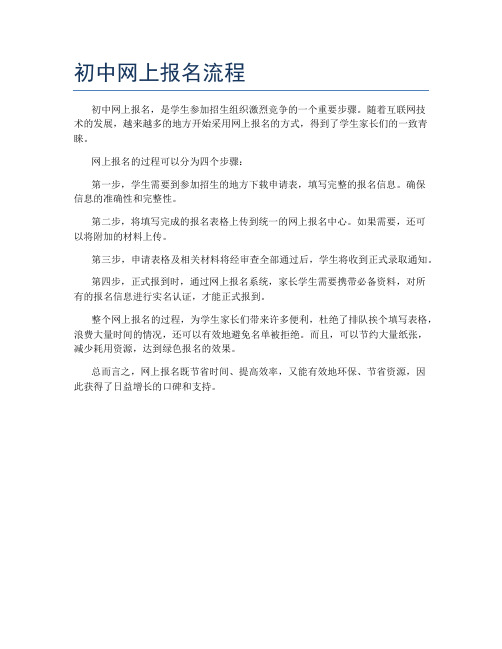
初中网上报名流程
初中网上报名,是学生参加招生组织激烈竞争的一个重要步骤。
随着互联网技
术的发展,越来越多的地方开始采用网上报名的方式,得到了学生家长们的一致青睐。
网上报名的过程可以分为四个步骤:
第一步,学生需要到参加招生的地方下载申请表,填写完整的报名信息。
确保
信息的准确性和完整性。
第二步,将填写完成的报名表格上传到统一的网上报名中心。
如果需要,还可
以将附加的材料上传。
第三步,申请表格及相关材料将经审查全部通过后,学生将收到正式录取通知。
第四步,正式报到时,通过网上报名系统,家长学生需要携带必备资料,对所
有的报名信息进行实名认证,才能正式报到。
整个网上报名的过程,为学生家长们带来许多便利,杜绝了排队挨个填写表格,浪费大量时间的情况,还可以有效地避免名单被拒绝。
而且,可以节约大量纸张,减少耗用资源,达到绿色报名的效果。
总而言之,网上报名既节省时间、提高效率,又能有效地环保、节省资源,因
此获得了日益增长的口碑和支持。
小升初招生管理平台操作指南
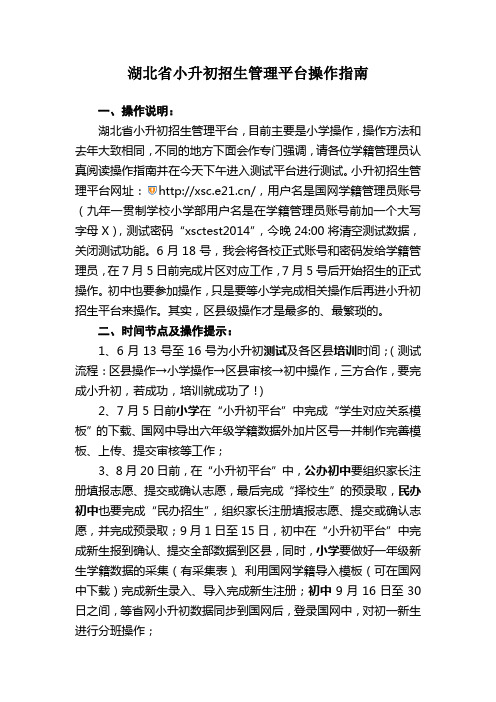
湖北省小升初招生管理平台操作指南一、操作说明:湖北省小升初招生管理平台,目前主要是小学操作,操作方法和去年大致相同,不同的地方下面会作专门强调,请各位学籍管理员认真阅读操作指南并在今天下午进入测试平台进行测试。
小升初招生管理平台网址:/,用户名是国网学籍管理员账号(九年一贯制学校小学部用户名是在学籍管理员账号前加一个大写字母X),测试密码“xsctest2014”,今晚24:00将清空测试数据,关闭测试功能。
6月18号,我会将各校正式账号和密码发给学籍管理员,在7月5日前完成片区对应工作,7月5号后开始招生的正式操作。
初中也要参加操作,只是要等小学完成相关操作后再进小升初招生平台来操作。
其实,区县级操作才是最多的、最繁琐的。
二、时间节点及操作提示:1、6月13号至16号为小升初测试及各区县培训时间;(测试流程:区县操作→小学操作→区县审核→初中操作,三方合作,要完成小升初,若成功,培训就成功了!)2、7月5日前小学在“小升初平台”中完成“学生对应关系模板”的下载、国网中导出六年级学籍数据外加片区号一并制作完善模板、上传、提交审核等工作;3、8月20日前,在“小升初平台”中,公办初中要组织家长注册填报志愿、提交或确认志愿,最后完成“择校生”的预录取,民办初中也要完成“民办招生”,组织家长注册填报志愿、提交或确认志愿,并完成预录取;9月1日至15日,初中在“小升初平台”中完成新生报到确认、提交全部数据到区县,同时,小学要做好一年级新生学籍数据的采集(有采集表)、利用国网学籍导入模板(可在国网中下载)完成新生录入、导入完成新生注册;初中9月16日至30日之间,等省网小升初数据同步到国网后,登录国网中,对初一新生进行分班操作;4、民办招生:8月20日前,东宝外校要组织学生家长在小升初平台上完成“家长注册”,如图1,再用注册成功后所给的用户名与密码登录小升初平台,家长要认真学习“告家长承诺书”,并认真填报志愿,最后完成申请志愿的确认提交工作。
中考业务管理系统使用说明书

中考业务管理系统使用说明
广东启明科技发展有限公司
报名管理系统
报名管理涉及到的用户有:市招办,区招办,中学管理员, 报名管理涉及到的用户有:市招办,区招办,中学管理员, 考生。本手册将以不同的角色来介绍系统的操作过程 考生。本手册将以不同的角色来介绍系统的操作过程。
选择县区,中 学,输入考生 号进行检索
中考业务管理系统使用说明
广东启明科技发展有限公司
点击考生名单添加 点击考生名单添加,将出现如图的界面。根据实际 考生名单添加,将出现如图的界面。根据实际 情况输入信息点击新增。
点击它可 以新增
中考业务管理系统使用说明
广东启明科技发展有限公司
考生信息管理
点击考生信息管理 将出现下拉菜单:录入考生信息 查看考生信息, 点击考生信息管理,将出现下拉菜单:录入考生信息,查看考生信息, 考生信息管理, 录入考生信息, 录入考生德育鉴定,录入考生科目项目,录入考生体艺特长项目。 录入考生德育鉴定,录入考生科目项目,录入考生体艺特长项目。点 击录入考生信息,将出现如图所示界面。 录入考生信息,将出现如图所示界面。
广东启明科技发展有限公司
考生信息管理
考生信息管理包括:录入考生信息,查看考生信息,录入考生德育鉴 考生信息管理包括:录入考生信息,查看考生信息,录入考生德育鉴 定,录入考生科目项目,录入考生体艺特长项目 。点击录入考生信息 将出现如下图的界面。
输入考生号
中考业务管理系统使用说明
广东启明科技发展有限公司
中考业务管理系统使用说明
广东启明科技发展有限公司
考生自愿管理
考生志愿管理包括:录入考生志愿。 考生志愿管理包括:录入考生志愿。
输入准考证号或者通 过上一位,下一位定 位考生点确定录入
中考网上报名方案
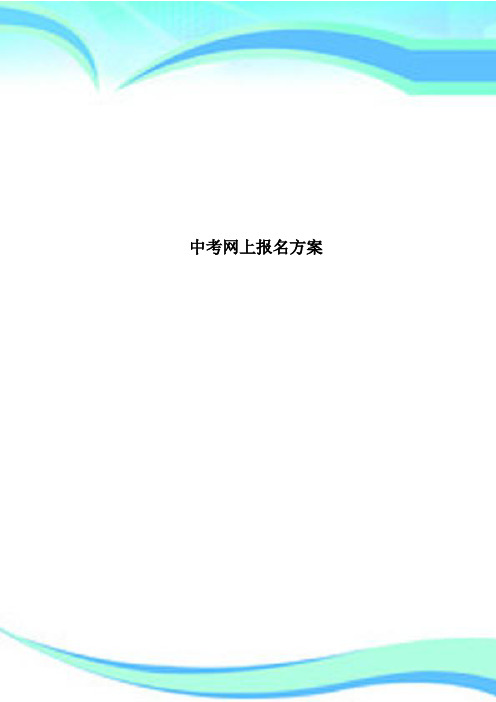
中考网上报名方案中考网上报名方案一、背景介绍随着科技的发展和互联网的普及,越来越多的中学开始采用网上报名的方式来简化报名流程,提高报名效率。
本文将介绍一种中考网上报名方案。
二、方案概述本方案旨在利用互联网技术,为中小学生提供方便快捷的中考报名服务。
通过设计和实现一个网上报名平台,学生和家长可以在网上完成中考报名的各项操作,包括填写个人信息、选择考试科目和考点、提交报名等。
三、平台设计本方案基于Web应用程序开发,采用前后端分离的架构。
后端使用流行的Web开发框架,如Django、Flask或Spring Boot,提供稳定高效的服务。
前端使用HTML、CSS和JavaScript等技术实现用户友好的界面。
1. 用户注册与登录用户需要在网上报名平台上注册账号,并进行账号激活操作。
注册时,需要提供真实有效的个人信息,如姓名、身份证号码、联系方式等。
激活账号后,用户可以使用账号登录系统。
2. 填写个人信息用户在登录系统后,需要填写详细的个人信息,包括出生日期、家庭住址、监护人信息等。
这些信息会用于中考报名的验证和联络。
3. 选择考试科目和考点用户可以在网上报名平台上选择中考的考试科目,并根据自己的意愿选择想要参加的考点。
平台需要提供详细的考点信息,包括考点名称、地址、交通等。
4. 上传照片和证件用户需要在网上报名平台上上传自己的证件照片和身份证扫描件。
这些文件将被用于中考报名的身份验证和准考证生成。
5. 缴费用户在完成报名信息填写后,需要通过网上支付平台完成报名费用的缴纳。
平台应提供多种支付方式,如支付宝、微信支付等。
6. 提交报名用户在确认无误后,可以提交报名信息。
平台需要对报名信息进行校验,确保信息的准确性和完整性。
同时,平台需要生成并分发准考证给考生。
四、功能实现1. 用户管理平台应提供用户管理功能,包括注册、登录、个人信息修改等。
2. 考试科目与考点管理平台需要管理中考的考试科目和考点信息,包括新增、修改、删除等操作。
2020年上海市中考网上报名操作说明和注意事项(应届生)
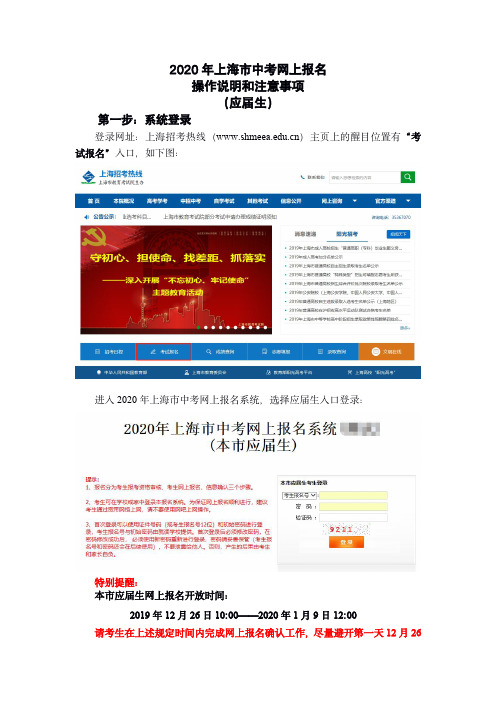
2020年上海市中考网上报名操作说明和注意事项(应届生)第一步:系统登录登录网址:上海招考热线()主页上的醒目位置有“考试报名”入口,如下图:进入2020年上海市中考网上报名系统,选择应届生入口登录:特别提醒:本市应届生网上报名开放时间:2019年12月26日10:00——2020年1月9日12:00请考生在上述规定时间内完成网上报名确认工作,尽量避开第一天12月26日早上10:00—12:00。
应届生使用考生证件号(身份证、港澳身份证明、台湾居民来往大陆通行证、护照等)或考生报名号和密码进行登录。
(考生报名号和初始密码由就读学校提供)如遇网络拥挤,请稍候再试,请勿频繁刷新。
报名期间如有疑问,应届生请咨询就读学校。
第二步:修改初始密码考生首次登录后,提示修改密码:注:密码必须是6-8位字母和数字组成。
首次登录后必须修改密码,在密码修改成功后,必须使用新密码重新进行登录,密码请妥善保管(考生报名号和密码请妥善保管,后续考试阶段仍将使用),不要泄露给他人。
否则,产生的后果由考生和家长自负。
如果考生需要再次修改密码,点击页面左上角的“修改密码”即可操作。
第三步:填写报名信息修改密码重新登录后,跳转如下考生信息采集界面:填写注意事项:1、考生及家长应保证填写信息真实有效,并承担相应的法律责任,确认提交后信息不得更改。
2、非本市常住户口考生高中阶段学校毕业后在上海市参加高考将遵守高考当年教育部和上海市教委相关政策执行。
3、考生不能修改的信息有:考生类别、报名区县、考生报名号、姓名、毕业中学、上海学籍号、全国学籍号、证件类型、证件号码、民族和照片;如需修改,请与就读学校联系。
4、如学生姓名中有冷僻字,无法正常显示,建议使用拼音代替。
5、通讯地址必须是信函能寄达的上海市详细地址,若通讯地址与户籍地址相同,不能以“同上”代替,须分别填写。
6、户籍类别:请考生根据实际报考资格确定,不得随意变更。
7、如果选择户籍类别为《上海市居住证》达到标准分值人员子女或《上海市海外人才居住证》人员子女,还需要填写居住证持证人的姓名、身份证号和考生居住证登记地址等信息。
初中学考网上报名及网上填报志愿系统学生操作简介模拟演练V4版2019411

为学生的学籍号
(模拟演练版 2019年4月)
登录系统 — 修改密码
◆ 操作说明:用户初次登录系统时,系统会强制要求更 改密码。密码用于身份确认,需妥善保管。
(模拟演练版 2019年4月)
登录系统 — 首页
网上报名及志愿填报 — 成功提交信息
◆ 信息成功提交后,系统显示“信息提交成功”字样,填报的 信息方可生效。
(模拟演练版 2019年4月)
网上报名及志愿填报 — 修改、查询
◆ 信息成功提交后,系统跳转至首页。 ◆ 菜单栏转换为“报名及志愿信息修改”、“信息查询”
(模拟演练版 2019年4月)
网上报名及志愿填报 — 信息查询
网上报名及志愿填报 — 普通高中、职业学校类
◆ 第一志愿报考济南三中、历城一中、历城二中、章丘四中和济 北中学的学生需要依据自身情况选择考点。
(模拟演练版 2019年4月)
网上报名及志愿填报 — 高职、普通中专类
◆ 五年制师范兼报普通高中、职业学校
(模拟演练版 2019年4月)
网上报名及志愿填报 — 高职、普通中专类
(模拟演练版 2019年4月)
网上报名及志愿填报 — 填报规范
◆ 每个学生只能填报如下的一类志愿: 普通高中职业学校类; 五年制师范兼报普通高中、职业学校; 五年制师范、五年制高职、三二连读高职、普通中专兼报职业学 校
◆ 学生多次修改志愿信息时,只有最后一次成功提交的志愿信息是 有效的
◆ 各志愿学校必须依次填报(如先填一志愿,再填二志愿) ◆ 推荐生试点录取学校只能出现在一志愿; ◆ 推荐生试点录取学校间不可兼报 ◆ 高中志愿必须排在职业学校志愿前。 ◆ 同一招生学校代码不可同时出现在一志愿、二志愿或三志愿中。 ◆ 同一志愿的专业一代码和专业二代码不可相同 ◆ 志愿专业必须依次填报
濮阳市城区义务教育招生报名系统 (公办初中)

濮阳市城区义务教育招生报名系统(公办初中)操作手册濮阳市教育局基础教育一科目录第一部分简要说明 (1)第一部分详细说明 (1)1.登录系统界面 (1)2.注册登录 (2)3.公办初中入学报名窗口选择 (4)4.报名窗口 (6)5.报名信息填报 (7)6.报名进度查询 (9)濮阳市城区义务教育招生报名系统(公办初中入学网络报名详细说明)第一部分简要说明第一部分详细说明1.登录系统界面打开浏览器,在地址栏中输入网址:,进入濮阳市城区义务教育招生报名系统。
(系统平台支持IE9、IE10、IE11、Microsoft Edge、Chrome、Firefox等浏览器)进入濮阳市城区义务教育招生报名系统如下图所示:如上图,红色方框区为菜单区域,家长可以选择相应的菜单进行操作。
如:点击【公办小学入学报名】进行公办小学入学报名;点击【民办小学入学报名】进行民办小学入学报名;点击【公办初中入学报名】进行公办初中入学报名;点击【民办初中入学报名】进入民办初中入学报名。
2.注册登录家长根据报名入学须知,选择相应的菜单进入如下登录页面。
左侧为濮阳市城区义务教育招生报名系统的相关信息和提示,右侧为登录区。
家长第一次进入系统,请点击右侧【立即注册】。
进入注册页面,填入常用的手机号,点击【获取验证码】,将手机收到的验证码填入下图区域,输入密码,并请牢记,方便以后登录使用。
最后,点击注册。
注册成功,会弹出提示页面;点击“确定”,自动返回到登录页面。
在登录页面输入刚注册时用的手机号和设置的密码,并写入右侧的验证码,如下图,然后点击登录,即可登录濮阳市城区义务教育招生报名系统。
3.公办初中报名窗口选择登录以后,即可进入“公办初中入学报名窗口”选择页面,如下图所示。
请各位监护人,根据被监护人的学制选择进入五.四学制报名窗口或六.三学制报名窗口;如下图所示:点击“五.四学制报名窗口”进入五.四学制报名窗口;五.四学制报名窗口,包含“市直五.四学制报名窗口”和“市油田五.四学制报名窗口”;如下图所示:点击“进入公办初中报名窗口”,可进入选择报名窗口的首页,可以进行“五.四学制报名窗口”和“六.三学制报名窗口”的选择页面;如下图所示:点击“六.三学制报名窗口”进入六.三学制报名窗口;六.三学制报名窗口包含“华龙区六.三学制报名窗口”、“开发区六.三学制报名窗口”、“工业园区六.三学制报名窗口”、“城乡一体化示范区六.三学制报名窗口”、“非城区小学毕业生报名窗口”;如下图所示:点击“进入公办初中报名窗口”,可进入选择报名窗口的首页,可以进行“五.四学制报名窗口”和“六.三学制报名窗口”的选择页面。
- 1、下载文档前请自行甄别文档内容的完整性,平台不提供额外的编辑、内容补充、找答案等附加服务。
- 2、"仅部分预览"的文档,不可在线预览部分如存在完整性等问题,可反馈申请退款(可完整预览的文档不适用该条件!)。
- 3、如文档侵犯您的权益,请联系客服反馈,我们会尽快为您处理(人工客服工作时间:9:00-18:30)。
初中招生报名及软件使用说明
一、报名工作操作程序
1、学校填写信息采集表。
信息采集表为学校录入计算机的依据,各校要认真填写,务求准确。
其中“报名序号”为10位数,第1—2位为年份,2013年即为‘13’;第3—6位为学校代码,各学校的代码详见报名软件中的《学校代码一览表》;第7—10位为本单位流水号,市属学校以学校为单位,农村学校以乡(镇为单位(被合并的乡镇如华溪、三桥……等仍按原单位各自从0001开始填写。
报名序号不得重复。
学生身份证号码(18位一定要按身份证(户口簿上的填,不可凭空捏造,如发现户口上的身份证号有误,要到派出所更正后再填写。
万一存在无户口的学生,其身份证号前六位用“361002”,第七到十四位用该学生的出生年月日,第十五、十六两位与父母身份证的第十五、十六两位相同,第十七位为性别识别码,男的为奇数,女的为偶数,第十八位用大写字母A,但该生的户口代码一定要填为“1003”(即“无户口”否则录入计算机时将出现“身份证号码与户口地址矛盾”的错误信息。
填表时,户口地址先填,再从“街道代码一览表”中找到相应的户口代码填写户口代码,以备计算机录入用。
街道代码一览表中无相应代码的填写“0000”,但备注栏中要写明户口所在地派出所名、街道名称和门牌号码。
注意:由于赣东大道、玉茗大道(原南湖路、伍塘路、金巢大道的户口簿新老并存,户口在这些范围内的学生请在备注栏中注明其所在派出所名,如因未注明而被误分由填报学校负责。
学生姓名请注意同音字,不要随便乱用。
籍贯一栏填至县(市、区即可,如“江西临川”。
2、将信息采集表中的信息录入计算机。
并将学生照片的电子版(每个学生照片的文件名为该生的报名序号,格式为JPG,照片大小为200×150像素,容量应小于
10KB拷贝至报名软件所在文件夹下的“ZP”文件夹内。
录入完成后要认真校核,特别要注意学生姓名与照片一致,各校务必要求照像的人员按规定规格采集照片。
3、报名信息录入并核对完成后,用“信息上报”功能报出电子数据,并将“ZP”文件夹内的照片连同文件夹压缩后用电子邮件报区考试中心,同时在电子邮件中将学校分管报名工作的领导和计算机录入操作人员姓名和联系电话报
来。
报送截止日期:三月十八日,届时万一照片未照好,应先将录入的报名信息报来。
如因未按时报出而耽误你单位报名请予谅解。
4、在学生“九年义务教育卡”右上方注明该生的报名序号并按顺序叠放,如果没有义务教育卡用一张同样大小的白纸写上报名序号和姓名注明“无学籍”并加盖公章后插入相应的位置,按规定的日期到区考试中心查验(市区一小、二小、三小、四小、五小、六小、七小、八小、九小、十小、十一小、十二小、实验小学、文昌街办全部学生及农村小学户口在市区并要求进入市区初中就读的学生还要收集学生户口簿交考试中心查验。
二、报名软件使用说明
1、今年报名软件稍有更新。
使用时先将下载的压缩文件解压,再将解压后的文件夹直接拷入计算机硬盘中即可,但建议不要拷在桌面。
操作系统建议使用WINDOW XP。
拷贝完后双击本文件夹内的“初中招生报名管理”文件即可开始操作。
2、登录时用户名为“admin”(全为小写,点击选定即可。
初始密码为“111111”,用户进入后可自行更改密码。
3、计算机操作人员可先行试用软件,但正式使用开始前一定要进行“初始化”操作(注意:一旦正式使用,切不可再初始化,否则将破坏一切数据和照片。
4、软件各功能说明
“信息录入”功能用于将信息采集表中的学生信息录入计算机,使用方法详见操作界面说明。
“信息修改”功能用于录入错误的学生信息修改。
注意:报名序号不可修改,如报名序号错误必须将该生信息删除后另行录入。
使用时先输入要修改的学生的报名序号,在出现该生信息后修改其中的内容,修改完毕后按“确认修改”完成该学生的信息修改。
“删除记录”功能用于将录入错误的学生信息删除。
进入使用界面后,在“要删除的学生报名序号”后面的格中输入报名序号后,下面会自动出现该学生的姓名,以便确认,确认无误后点击“确认删除”即可。
“获取照片”功能用于照相(必须安装摄像头。
进入该程序后右边的列表中会出现全部已经录入的学生报名序号和姓名,点击相应的学生(或在“输入报
名序号”后的空格内输入要照相的学生报名序号,将鼠标在取相框中定位到合适的位置,按“回车”键即自动将该生的照片按报名序号保存完毕。
(目前该功能已经关闭。
“查找考生”功能用于查看考生信息,也可在此作核对信息用,但不可修改。
“数据浏览”功能用于以列表的方式显示全部已经录入的学生信息,方便操作人员查看。
“导出到EXCEL表”功能用于将某一年度的学生信息导出到EXCEL表,方便各校自行集中打印报名信息。
“对稿打印”功能可将全部学生信息(包括照片打印出作为对稿用,但必须使用激光打印机,纸张为A4。
不具备条件的学校可在“查找考生”功能中直接在计算机中核对。
“初始化”和“修改密码”功能前面已经说过,“信息上报”功能用于将信息上报到考试中心(也可作备份进入界面后输入报考年份(2位,如2009年即输入09并选择上报文件的保存路径后按“上报”即可,上报成功后会在你选定的路径中出现一个“××年
××××学校报名.dbf”的文件,把这个文件连同ZP文件夹压缩后发送电子邮件到“lckszxzzb@”(注意:不能用“导出到EXCEL表”功能报出的EXCEL文件上报。
如一个单位用多台计算机分段录入,也可在分机录入完毕后用“信息上报”报出,在主机上用“信息接收”合并到一起。
“数据检测”功能用于检测上报表的错误,进入界面后在“选择上报文件:”后面的选择框内找到你上报出来的“××年××××学校报名.dbf”文件后点击“开始检测”,检测结束后可以用“预览结果”或“打印结果”查看错误信息。
今年本软件有更新,请各单位计算机录入人员加入QQ群:100695411并在群中下载软件。
技术支持电话:137******** 电子邮箱:lckszxzzb@。
